Presentación de la app Accu-Chek SmartGuide
Interpretar los gráficos de la app Accu-Chek SmartGuide
En este apartado se explica cómo visualizar e interpretar los gráficos de la app Accu-Chek SmartGuide.
Presentación de la app Accu-Chek SmartGuide
En este apartado se explica cómo visualizar e interpretar los gráficos de la app Accu-Chek SmartGuide.

1. La app Accu-Chek SmartGuide utiliza diversos gráficos para ofrecer una visión general de los datos del sensor Accu-Chek SmartGuide fácilmente accesible. Puedes utilizar estos gráficos como guía para la toma de decisiones diarias y para la gestión general de tu terapia de la diabetes.
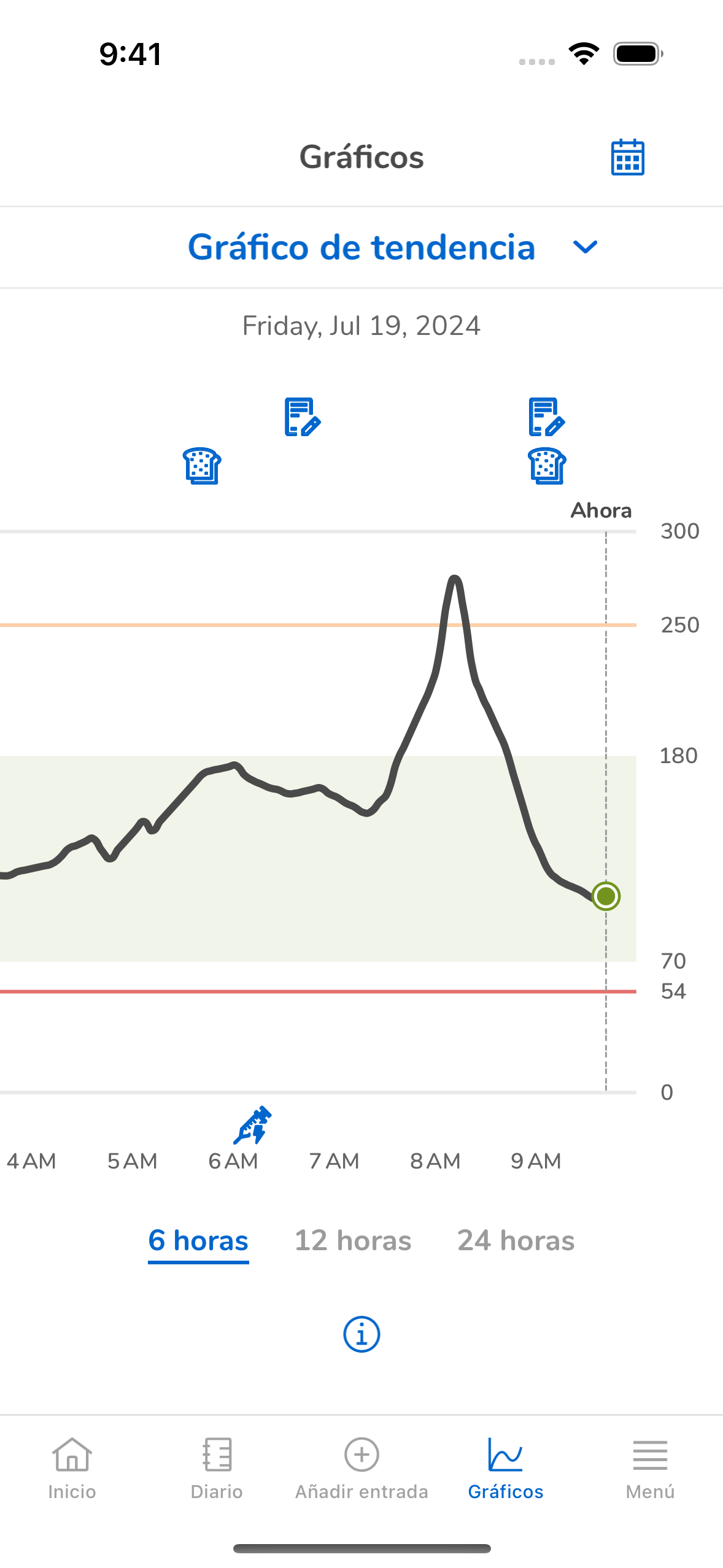
2. El gráfico de la pantalla de inicio contiene las lecturas de glucosa más recientes dentro de un intervalo general. En función de los datos de glucosa que haya recogido tu sensor de MCG Accu-Chek SmartGuide durante las 2 últimas horas, el gráfico puede tener un aspecto diferente y ofrecer indicaciones distintas. En la parte superior izquierda verás el último valor de la glucosa. El color de este valor y la dirección de la flecha ofrecen pistas visuales sobre tu glucosa: subiendo rápidamente (naranja), subiendo (amarillo), constante (verde), bajando (rojo) o bajando rápidamente (granate).
Puedes encontrar más información sobre el gráfico de inicio en cualquier momento en la Guía rápida de instrucciones, accesible desde la sección Ayuda del Menú.
3. Aviso importante: si estás visualizando los gráficos en un Apple Watch, ten en cuenta que los gráficos pueden aparecer ligeramente truncados debido a las diferentes dimensiones de la pantalla. Los diagramas y valores siguen siendo iguales a los mostrados en la app Accu-Chek SmartGuide.
4. Toca en el icono Gráficos del panel principal y visualiza el Gráfico de tendencia. El Gráfico de tendencia muestra una vista ampliada del gráfico de la pantalla de inicio, incluidas las entradas del diario. Puedes ver los datos de la monitorización continua de glucosa (MCG) del sensor Accu-Chek SmartGuide de las últimas 6, 12 o 24 horas. Desliza la pantalla hacia la izquierda o modifica la fecha para retroceder un poco más en el tiempo.
En el Gráfico de tendencia, se utiliza el mismo código de colores que en el gráfico de la pantalla de inicio. Al incluir los datos del diario, se ofrecen más detalles sobre los movimientos del gráfico y la ingesta de carbohidratos y dosis de insulina (basal y bolo) correspondientes, así como notas que te ayudarán a registrar eventos extraordinarios para un análisis posterior. Siempre puedes tocar en el icono (i) situado debajo del gráfico para obtener una breve explicación de su uso y contenido.
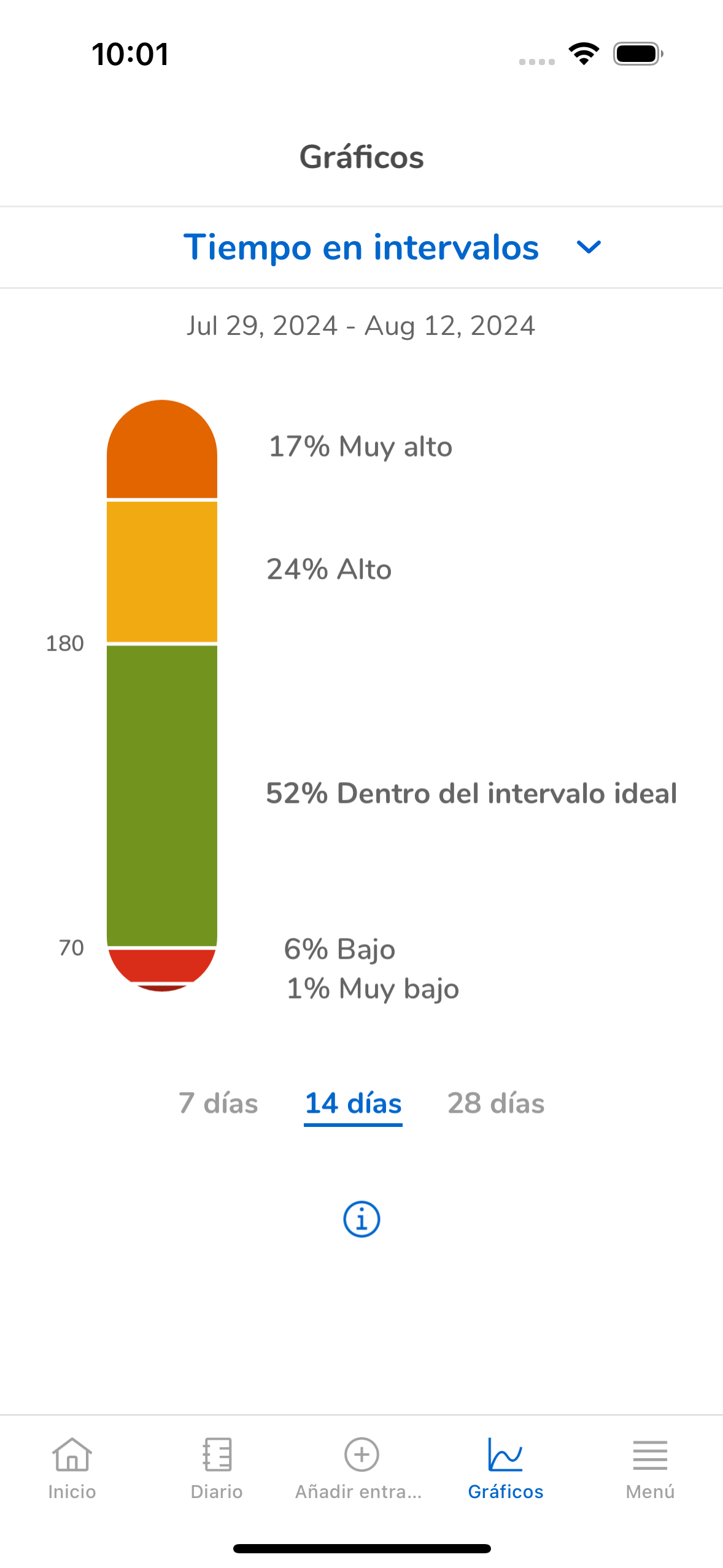
5. Selecciona Tiempo en intervalos para ver otra manera de visualizar tus datos de glucemia y su distribución en intervalos determinados durante un periodo de tiempo concreto. El objetivo es pasar el mayor porcentaje de tiempo en el área dentro del rango objetivol, lo que puedes conseguir abordando de forma proactiva y correcta las variaciones de glucosa a lo largo del día. Evitar los estados Alto/Muy alto puede tener un impacto positivo en tus resultados de HbA1c, mientras que evitar los estados Bajo/Muy bajo puede contribuir a una mayor sensación de bienestar. Para obtener más información, consulta el apartado “Interpretar el Tiempo dentro del intervalo ideal”.
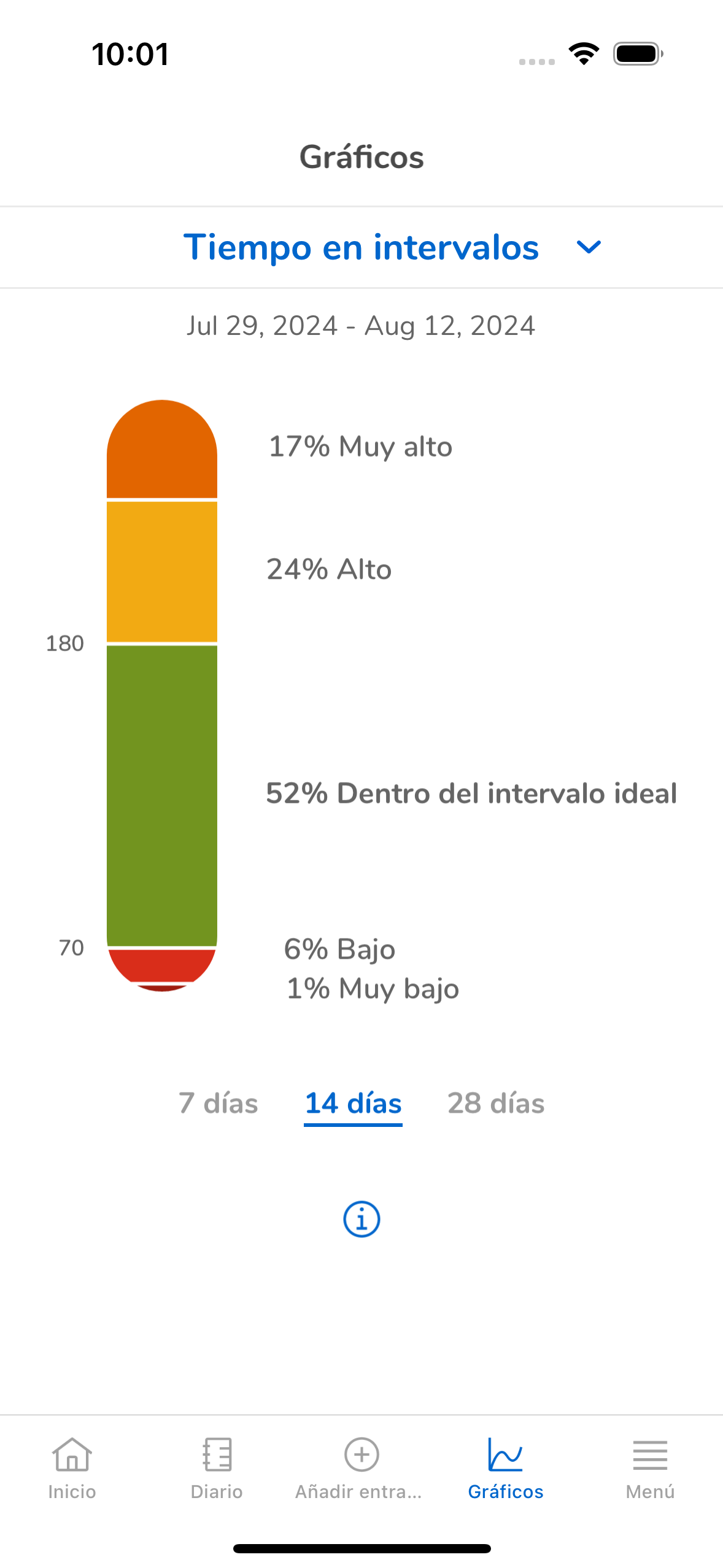
6. Selecciona Estadísticas para ver los datos de los últimos 7, 14 o 28 días en un formato totalmente numérico. El intervalo seleccionado se indica como Días activos mientras que el % de tiempo que el sensor está activo refleja cuántos valores de un 100% posible se han registrado en este periodo. Las estadísticas también muestran la Glucosa promedio, así como el Indicador de gestión de glucosa, que convierte las mediciones medias de glucosa de MCG en una estimación de HbA1c.1
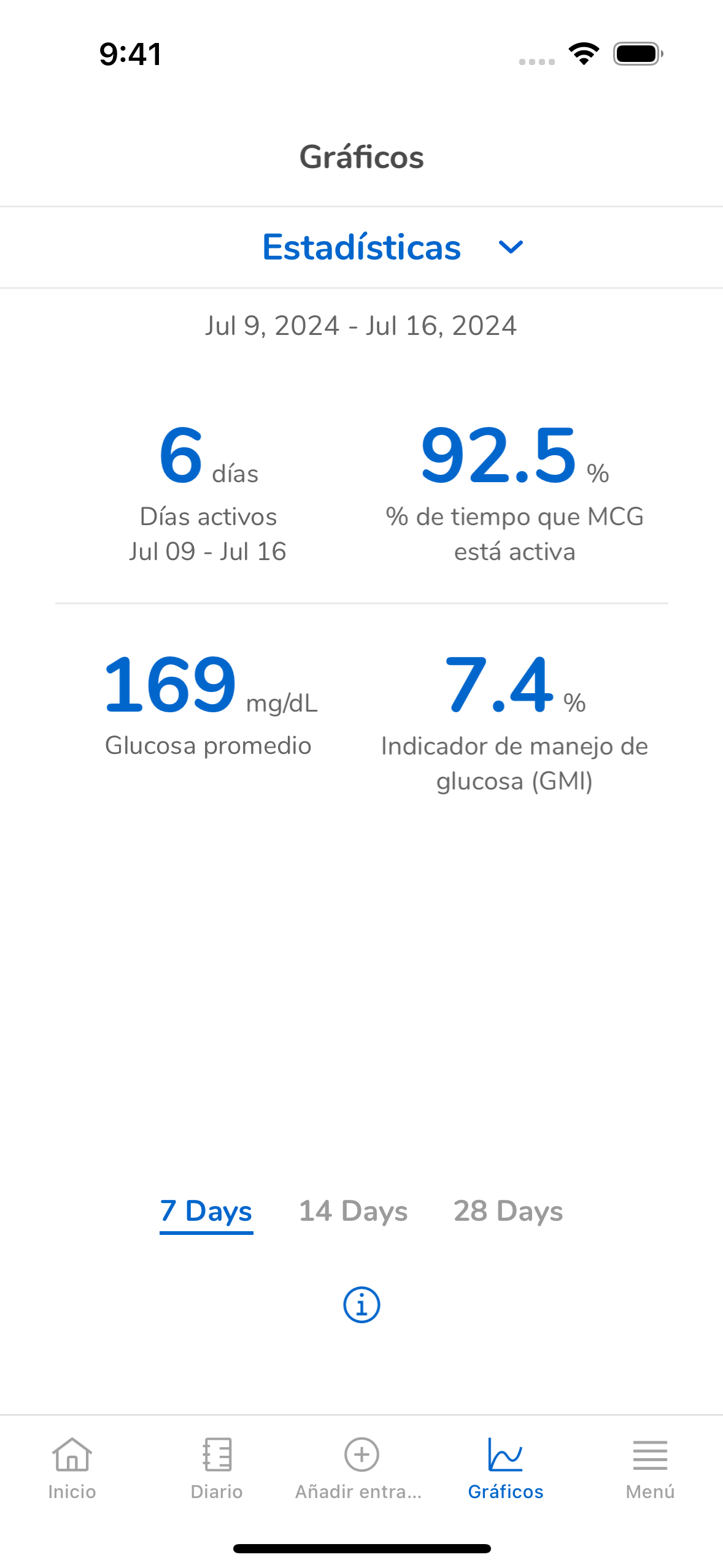
[1] Bergenstal RM, Beck RW, Close KL, Grunberger G, Sacks DB, Kowalski A, Brown AS, Heinemann L, Aleppo G, Ryan DB, Riddlesworth TD, Cefalu WT. Glucose Management Indicator (GMI): A New Term for Estimating A1C From Continuous Glucose Monitoring. Diabetes Care. 2018 Nov;41(11):2275-2280